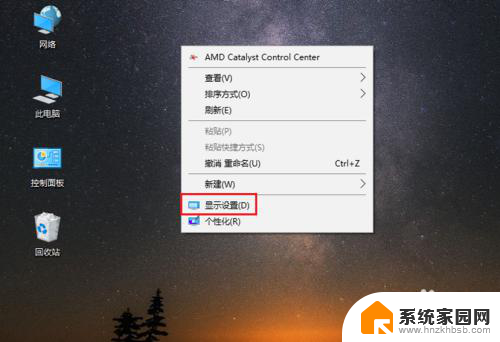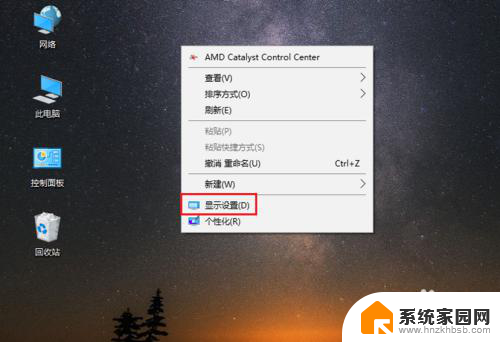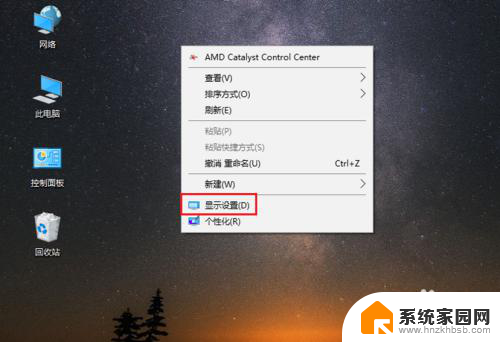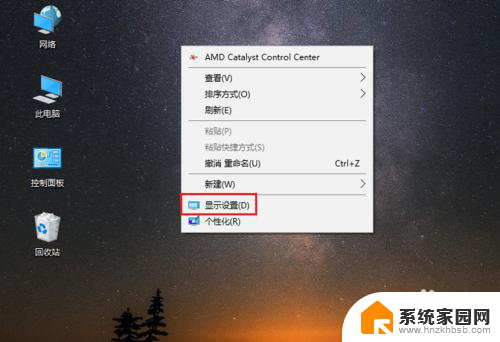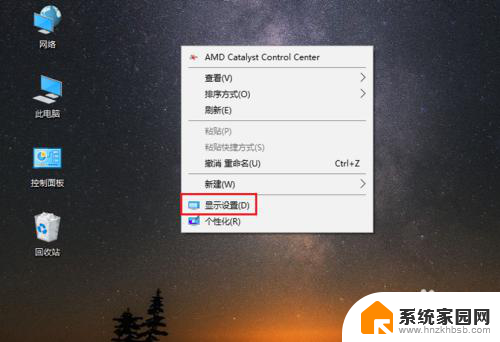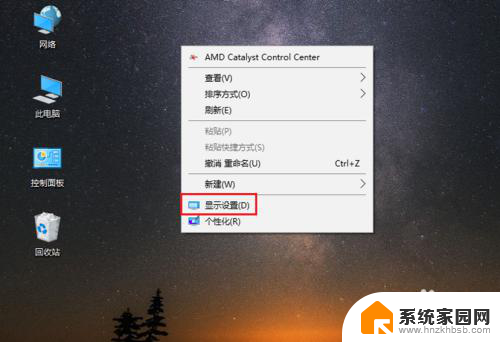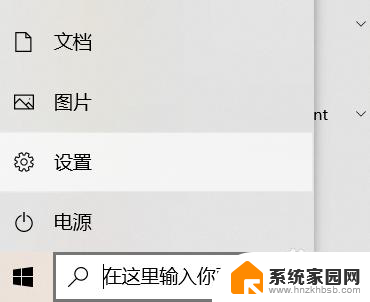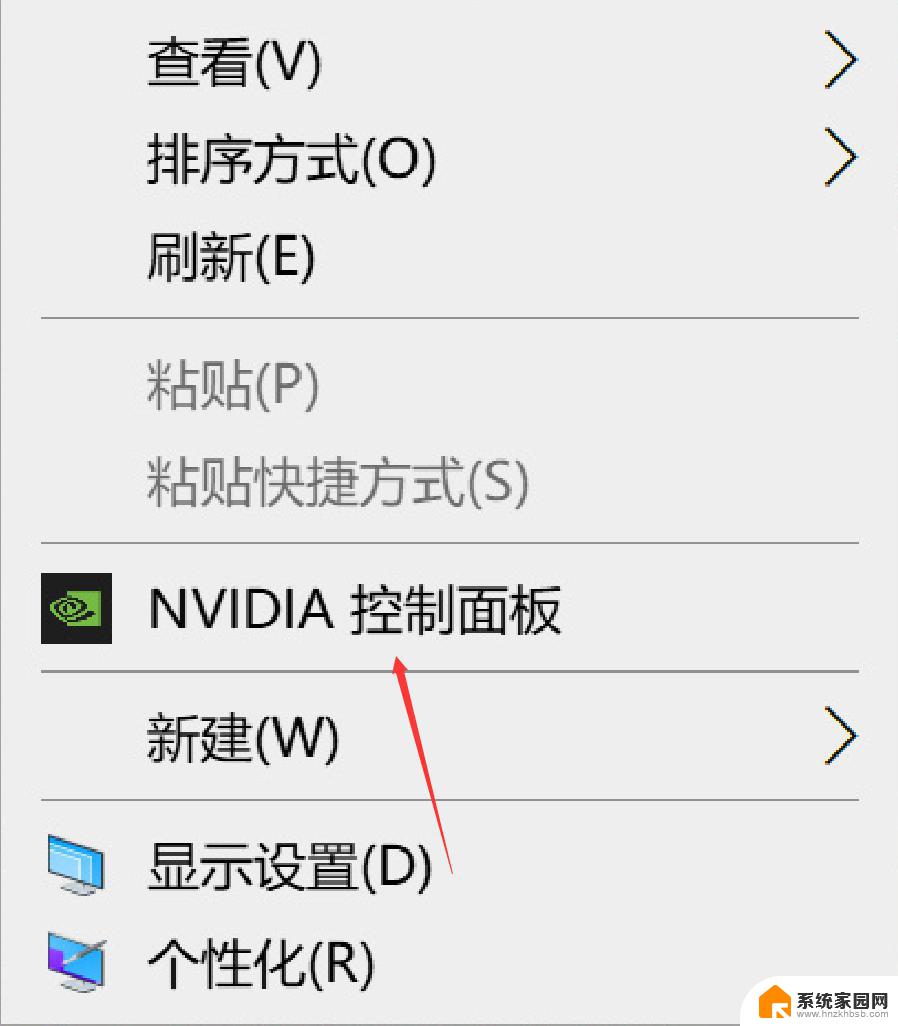如何改变电脑上的字体大小 win10电脑字体大小设置方法
更新时间:2024-04-30 14:00:14作者:yang
在使用Windows 10操作系统的电脑时,有时候我们会觉得显示的字体大小不够符合自己的需求,不过幸运的是我们可以很容易地在Win10电脑上改变字体大小。通过简单的设置,我们可以调整屏幕上显示的字体大小,使得阅读更加舒适。接下来让我们一起来了解一下如何在Win10电脑上改变字体大小的设置方法。
具体步骤:
1.在电脑桌面,鼠标右击,出现窗口,点击【显示设置】。
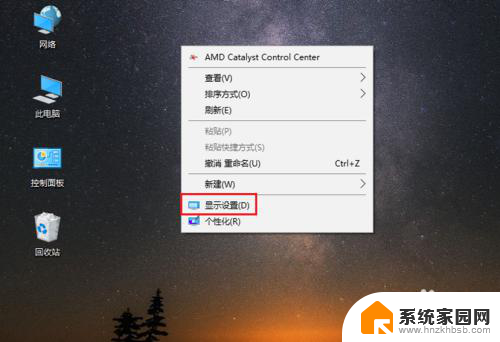
2.进入设置页面,找到【更改文本、应用等项目的大小】。
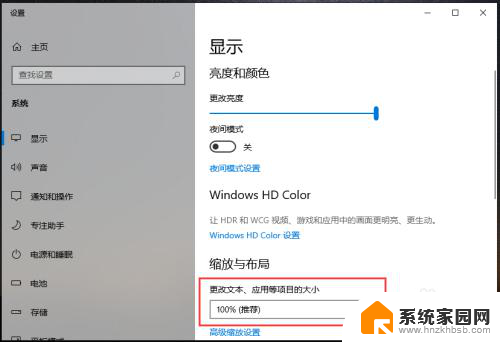
3.点击下方的百分比,出现选项,再点击百分比。
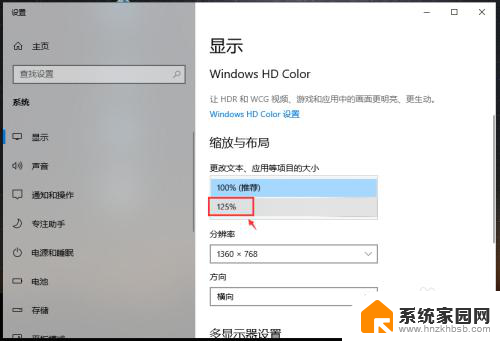
4.完成后,电脑的显示字体大小就会改变。
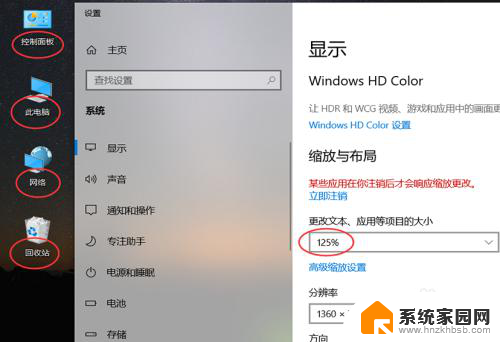
5.如果想要设置其他百分比大小,可以点击【高级缩放设置】如图所示。
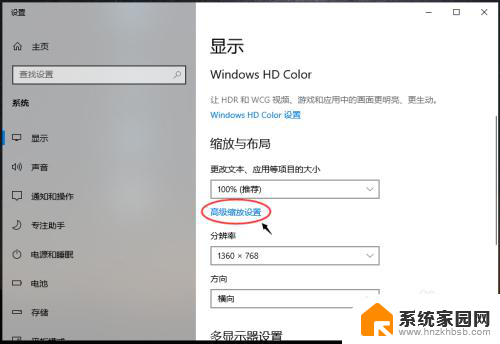
6.进入高级缩放设置页面,在自定义缩放下方。输入你想要的缩放大小,再点击【应用】。
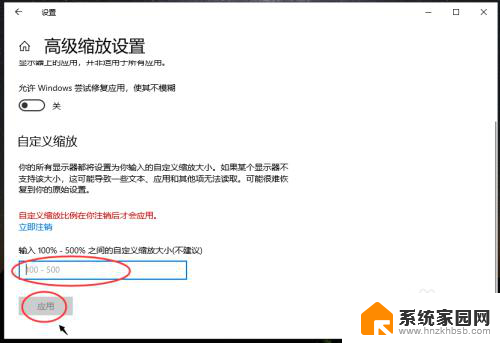
以上就是关于如何调整电脑上字体大小的全部内容,如果有遇到相同情况的用户,可以按照小编的方法来解决。